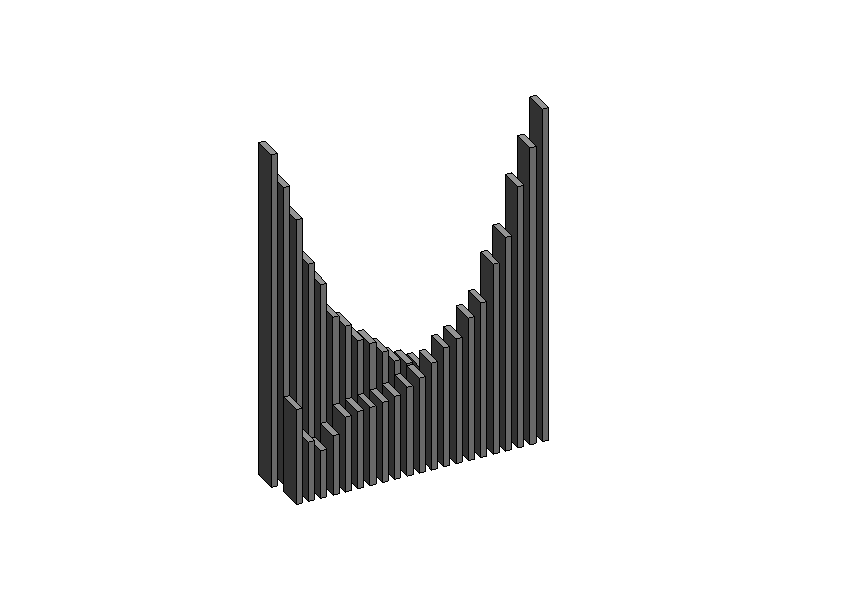Assemblaggio formale parametrico
Apertura del programma Revit (2018) andando a creare una nuova famiglia selezionando il file "Metric Generic Model";
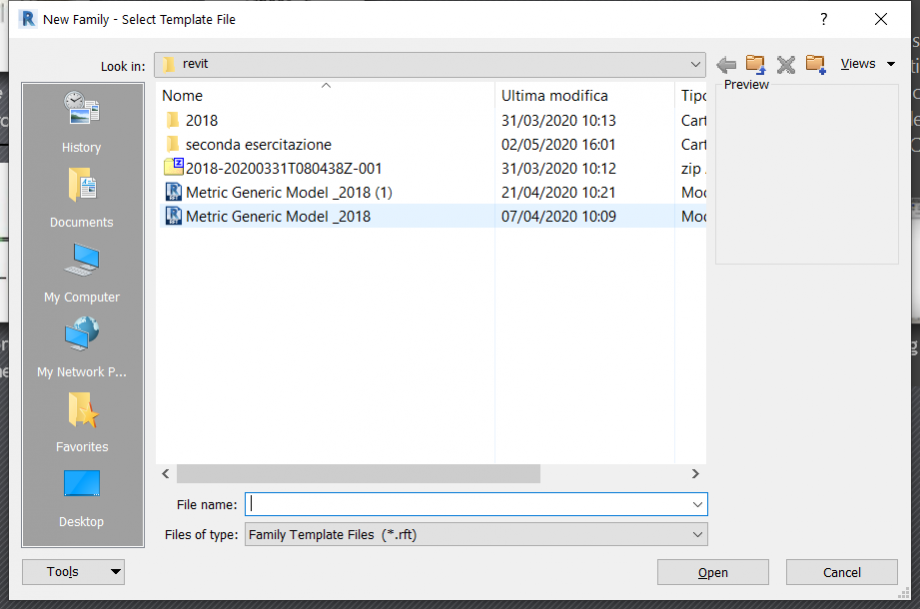
Tramite il comando "Reference Plane" si procede alla costruzionedi due nuovi piani di riferimento (Nord ed Est) .Con il comando "Extrusion" si inizia a creare il componente che, una volta selezionata la spunta verde, è stato allineato (comando "Align") e vincolato (con la chiusura del lucchetto) ai 4 piani di riferimento;



A questo punto il componente è stato quotato tramite il comando "Annotate->Aligned". Si procede alla creazione di due parametri di TIpo denominati "larghezza" e "profondità" assegnandovi le rispettive quote;


Sposatandosi sulla vista Front (nel menu Project Browser) si è creato un nuovo piano di riferimento al quale si è andati ad assegnare l'oggetto precedentemente creato. Per fare ciò si seleziona l'estrusione, comando "Edit work plane" e si passa da "Reference Level" a "nuovo piano di riferimento".A questo punto si crea un ulteriore piano di riferimento al quale allineare l'oggetto, come nel caso precedente si andrà a quotare e creare un nuovo parametro denominato "spessore", questa volta di tipo Istanza;



Una volta salvato il componente con una sigla facilmente riconducibile al creatore si procede aprendo un nuovo progetto (Nex->Project->Metric).. Andando poi nel paragrafo "Insert"->"Load family" si potrà caricare il componente;

Tramite il comando "Reference Plane" si crea una griglia 5x21 di quadrati 2x2 m. Andando su "Project Browser"->"Generic Model" si ritroverà il componente precedentemente caricato ,che potrà essere inserito nel piano di lavoloro tramite trascinamento con il cursore;


Dopo aver creato una fila di componenti , per osservare meglio la variazione, conviene spostarsi nella vista 3d (tramite il simbolo a forma di casa in alto), dove iniziare a modificare, a gruppi di due, le altezze degli elementi dal pannello "Properties". Inizialmente la variazione è stata costante per poi venir modificata in maniera più arbitraria in un secondo momento al fine di accentuare la curva creata;


Tornando sul "Floor Plan" si è copiato e ruotato l'elemento tramite i comandi "Copy" e "Rotate" in modo da ottenere una curva in controtendenza rispetto alla prima;


Per finire tramite "Type Properties" (tasto destro sulla famiglia del componente in Project Browser) si sono andati a modificare i parametri "larghezza" e "profondità" del componente cercando di simulare un cambio nella scelta progettuale.